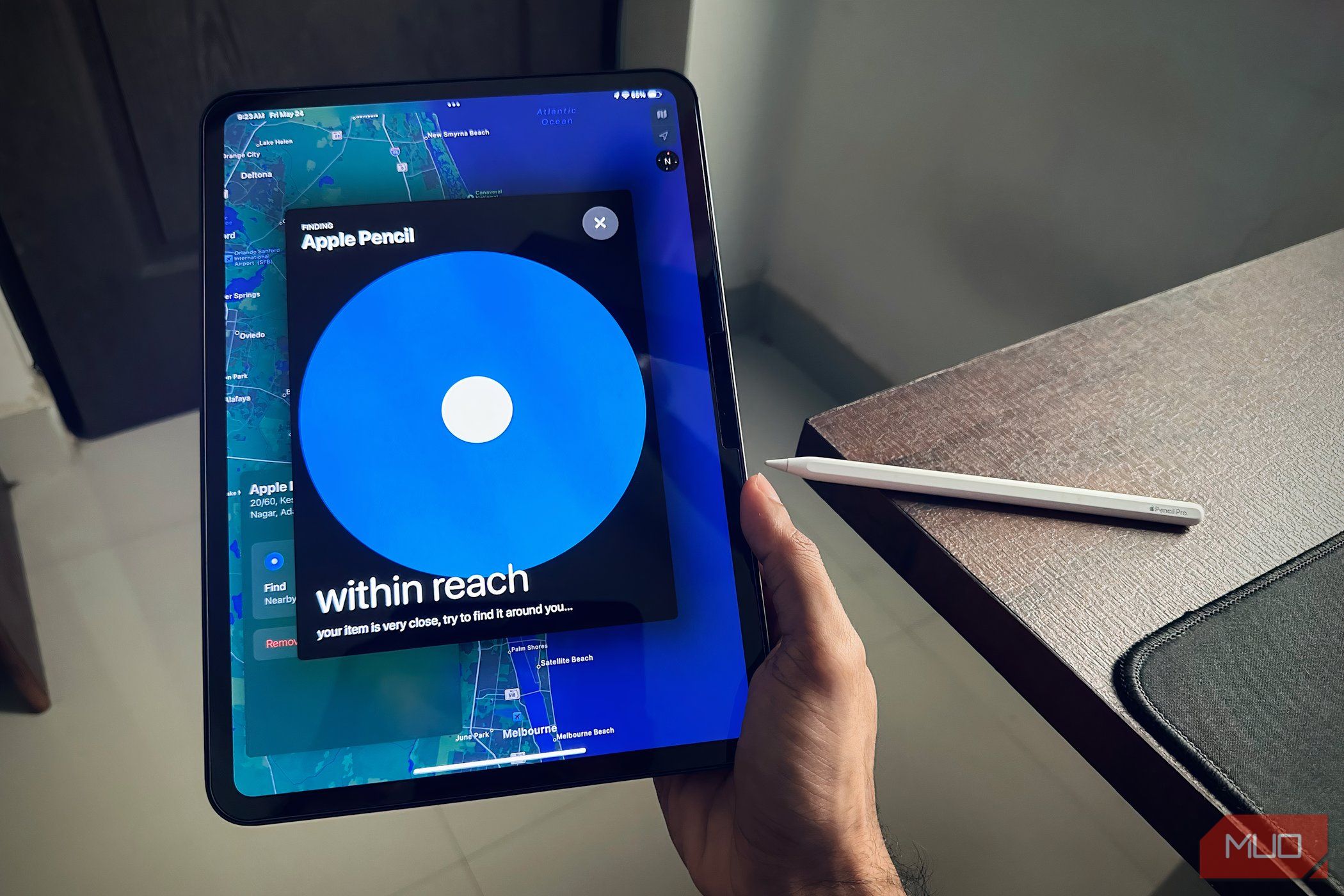آیا تا به حال آیفون خود را در محله اشتباه مکان خود را به عنوان یک بلوک دور یا بدتر نشان داده است؟ هنگامی که پیدا کردن من نادرست یا غیرقابل اعتماد می شود ، من از چند ترفند استفاده می کنم تا در هنگام اهمیت بیشتر آن را دقیق کنم.
آیا تا به حال آیفون خود را در محله اشتباه مکان خود را به عنوان یک بلوک دور یا بدتر نشان داده است؟ هنگامی که پیدا کردن من نادرست یا غیرقابل اعتماد می شود ، من از چند ترفند استفاده می کنم تا در هنگام اهمیت بیشتر آن را دقیق کنم.
5
فعال کردن “ارسال آخرین مکان”
ارسال آخرین مکان یک ضامن در iPhone شماست که به طور خودکار آخرین مکان شناخته شده دستگاه را درست قبل از مرگ باتری یا به سطح بسیار کمتری می فرستد. این تضمین می کند که حتی اگر باتری دستگاه شما در نهایت تمام شود ، حداقل می توانید بدانید که قبل از خاموش کردن کجا بوده است ، به شما فرصت بسیار بهتری برای بازیابی آن می دهد.
برای فعال کردن آخرین مکان ، برنامه تنظیمات را باز کرده و به [نام خود] بروید> پیدا کردن من> آیفون من را پیدا کنید ، سپس در آخرین مکان ارسال کنید.
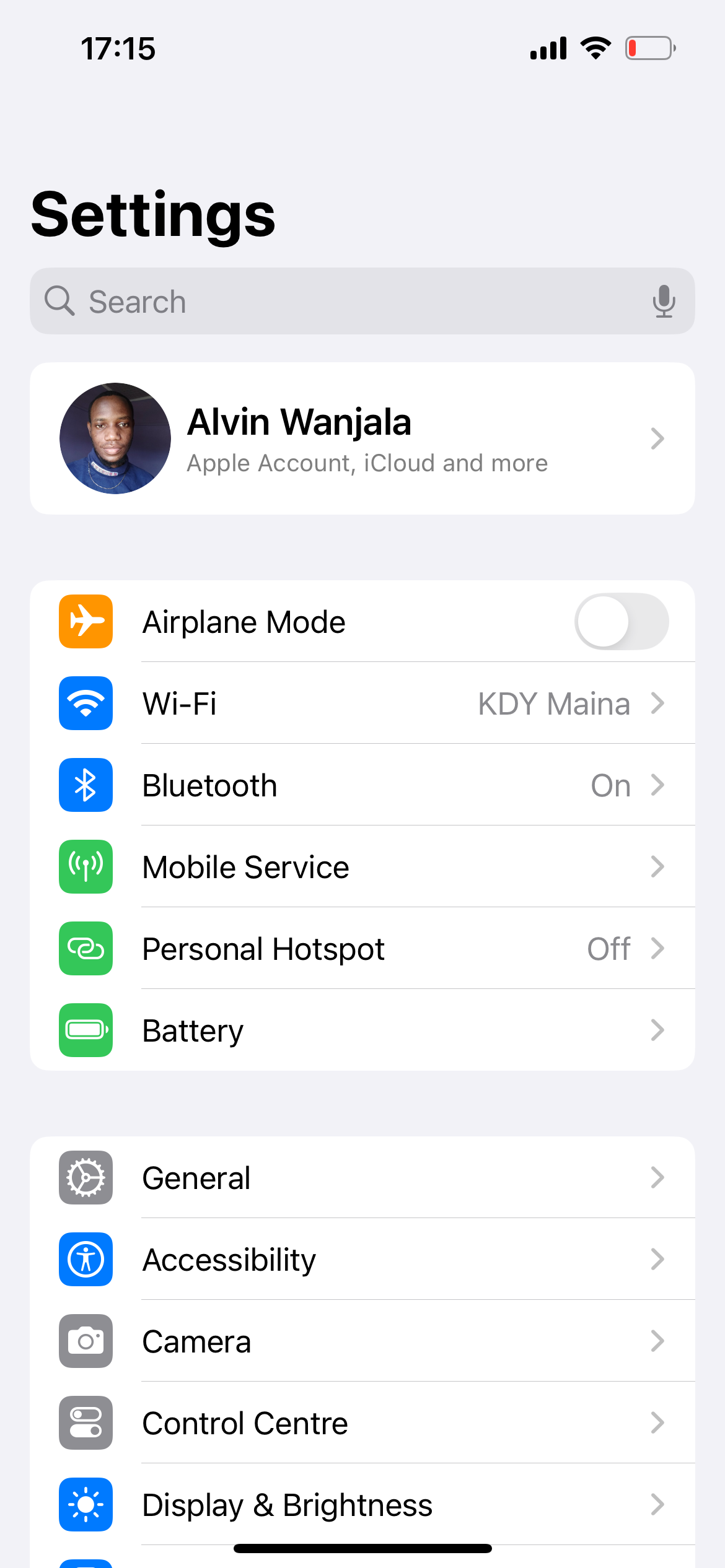
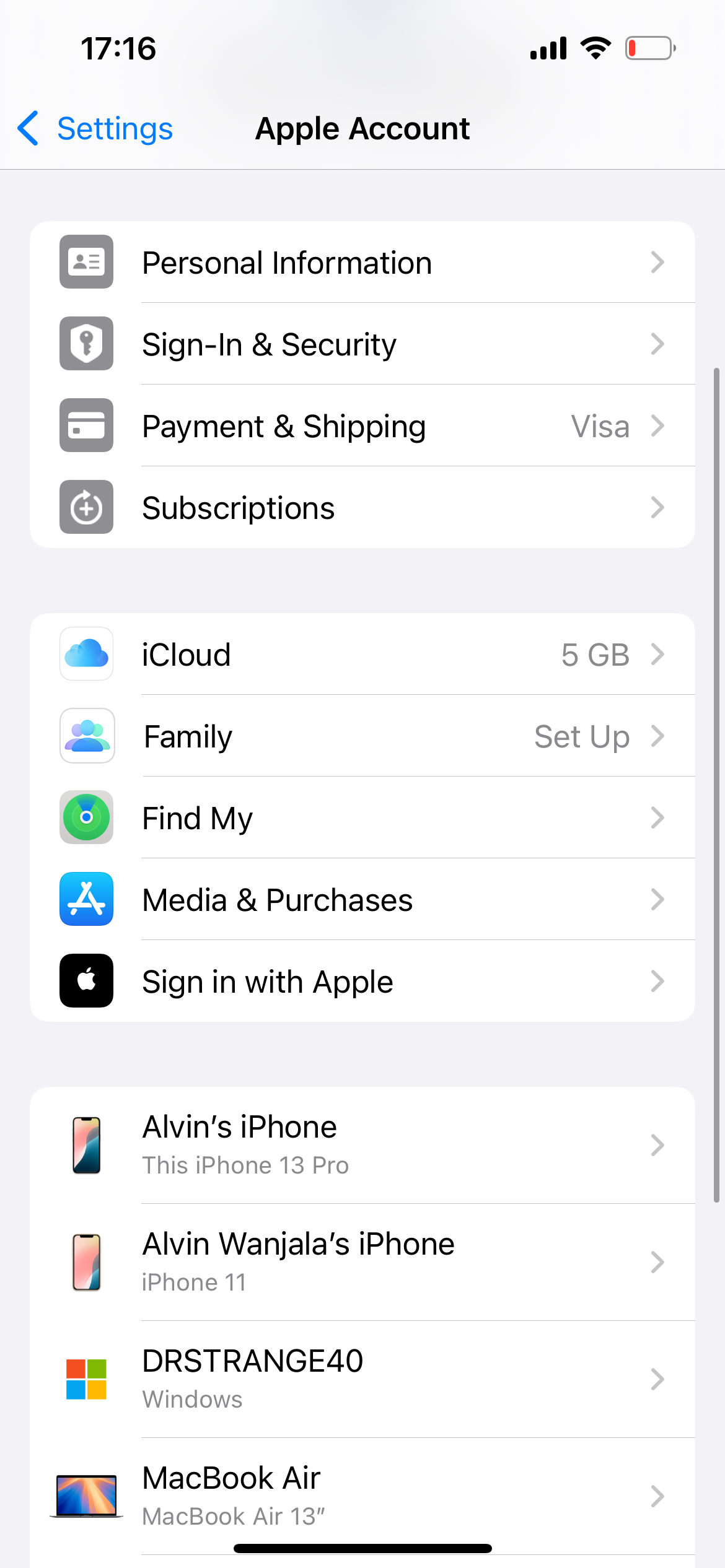
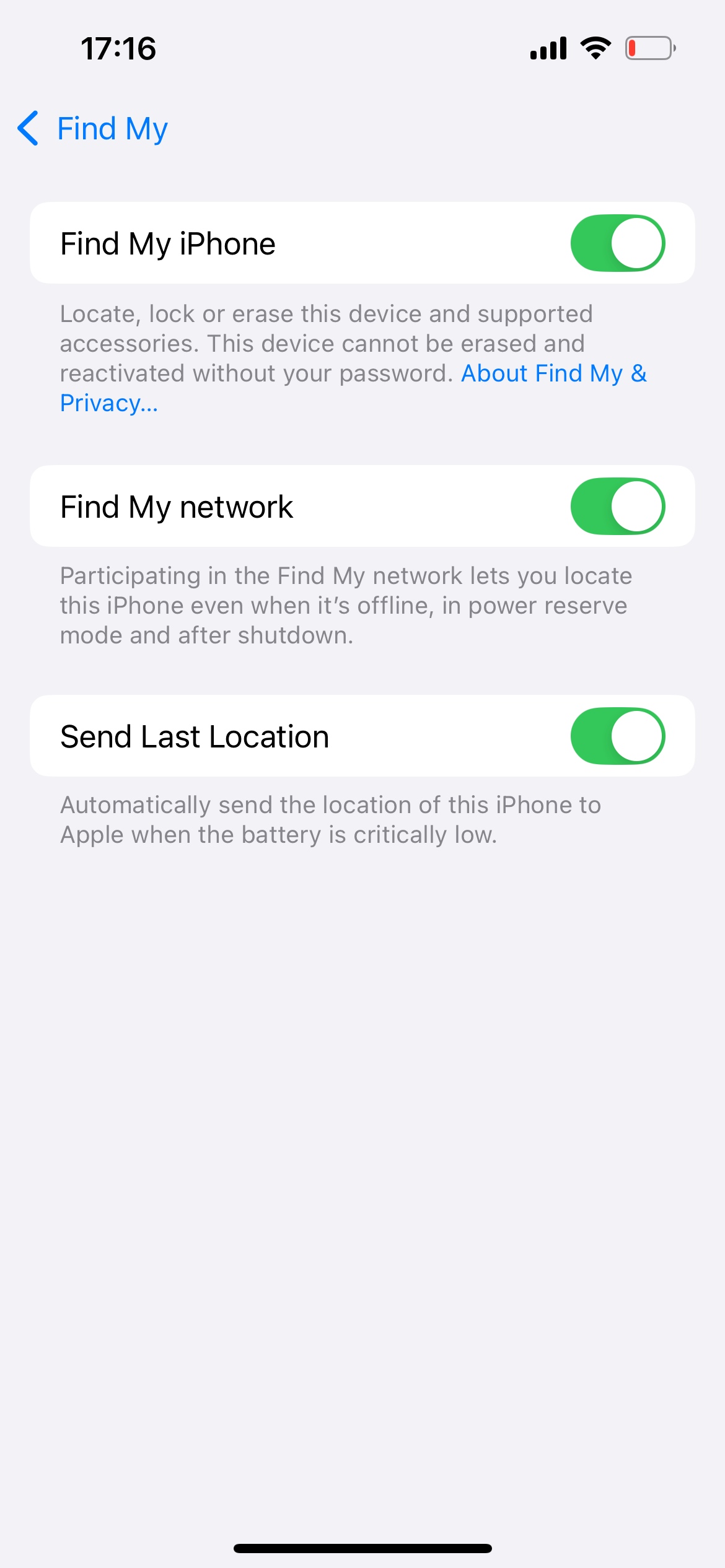
با این مجموعه ، اگر دستگاه شما از بین برود یا خاموش شود ، حداقل یک نقطه مرجع خواهید داشت.
4
بلوتوث را نگه دارید
به نظر می رسد نامربوط به نظر می رسد ، اما بلوتوث نقش مهمی در چگونگی پیدا کردن دقیق آهنگ های من آیفون شما دارد – خصوصاً وقتی که آفلاین است. Find My Network Apple از بلوتوث برای تشخیص دستگاه های اپل در این نزدیکی استفاده می کند. با تشکر از این ، سایر دستگاه های مجاور می توانند مکان تلفن شما را به طور ناشناس گزارش دهند ، حتی اگر آیفون شما آنلاین نباشد.
به همین دلیل مهم است که بلوتوث را روشن نگه دارید ، به خصوص هنگامی که دستگاه شما آفلاین است ، زیرا این ممکن است به بهبود صحت یافتن من کمک کند. به تنظیمات> بلوتوث بروید ، سپس بلوتوث را در صفحه بعد فعال کنید.
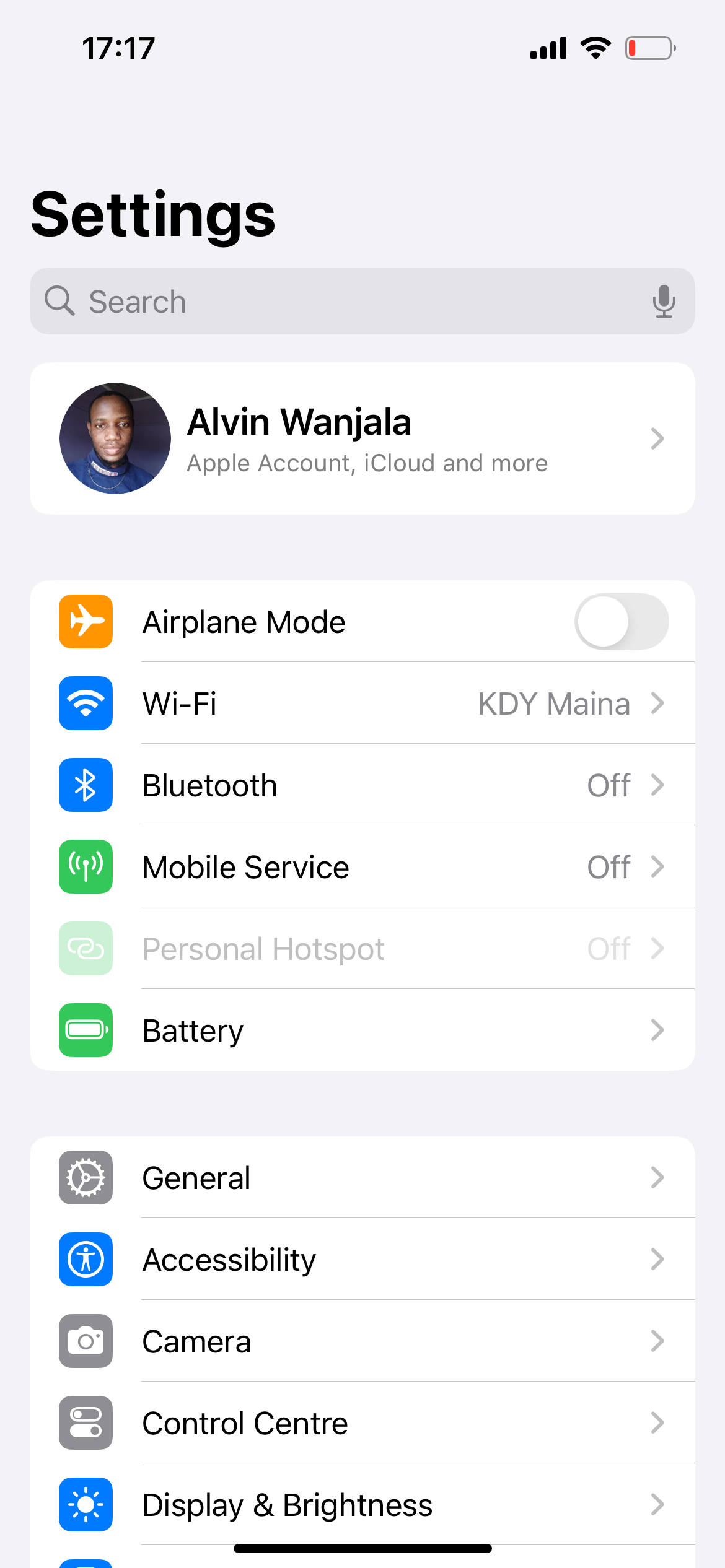
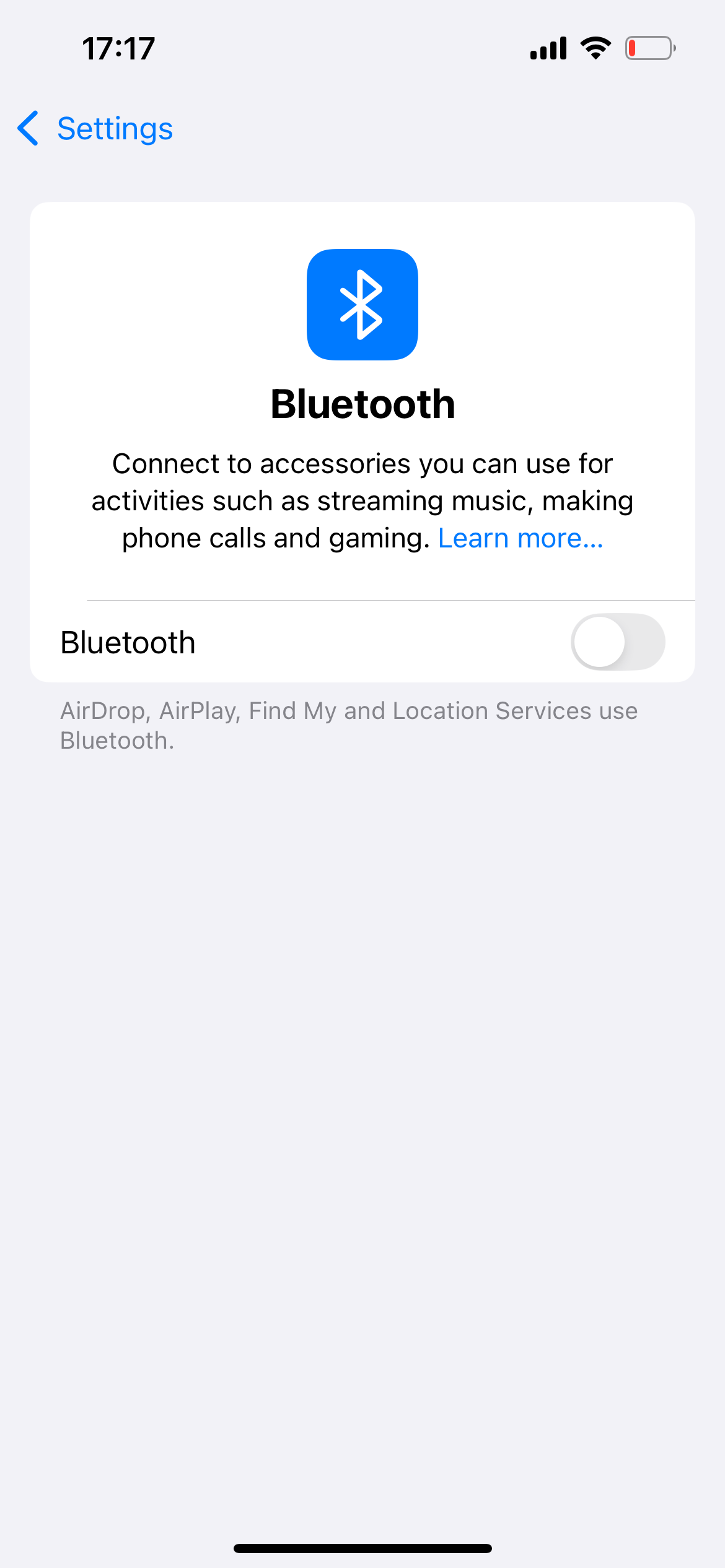
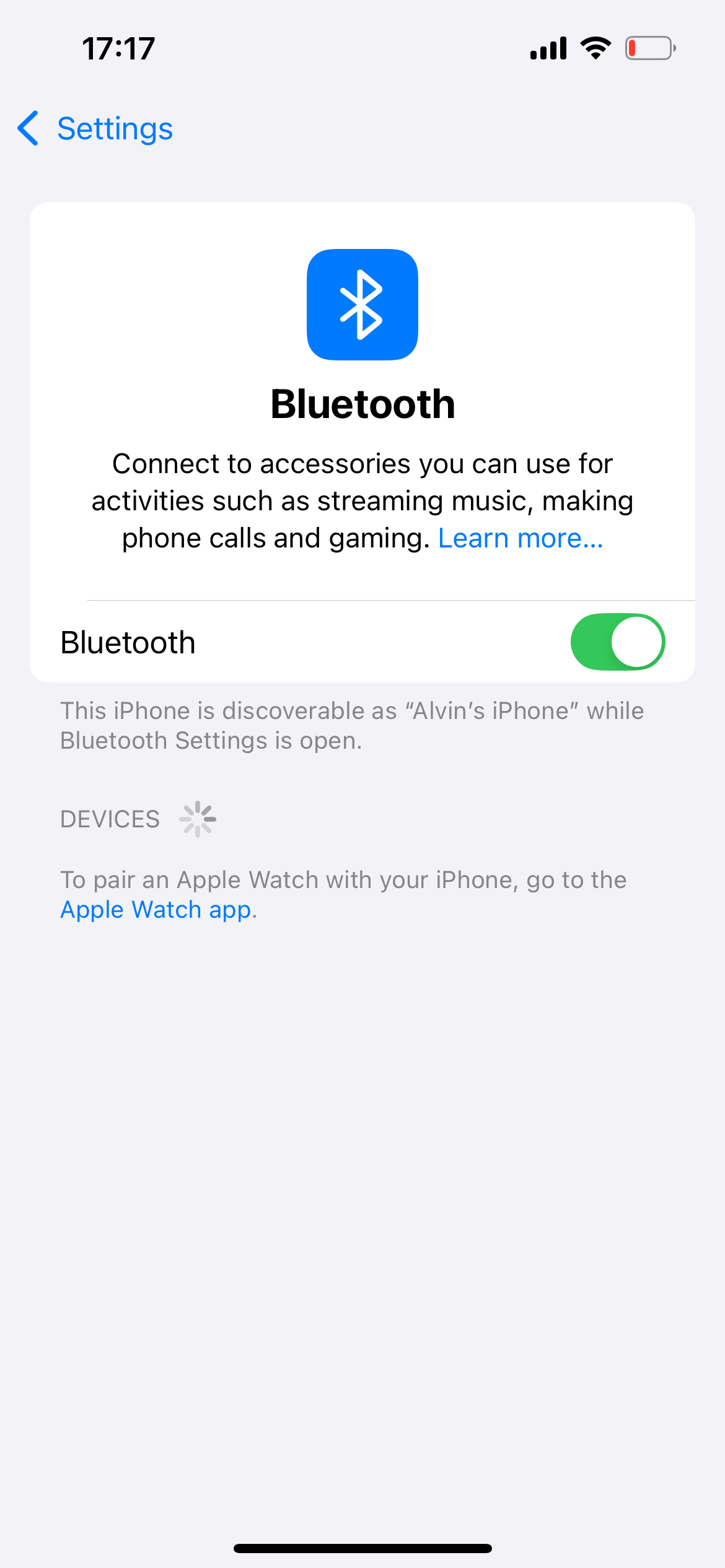
از طرف دیگر ، می توانید از سمت راست آیفون خود به پایین بکشید و روی نماد بلوتوث ضربه بزنید. به یاد داشته باشید ، نیازی نیست که به طور فعال از لوازم جانبی بلوتوث استفاده کنید – فقط داشتن این امکان به شما امکان می دهد آیفون شما با شبکه گسترده تر ارتباط برقرار کند.
این امر به ویژه در صورتی که تلفن خود را در مکانی با پذیرش ضعیف از دست بدهید ، مفید است. دستگاه های اپل در نزدیکی ، مانند iPad یا MacBook شخصی ، می توانند بی صدا سیگنال بلوتوث تلفن شما را انتخاب کرده و به مشخص کردن موقعیت مکانی آن کمک کنند. همه اینها به طور ایمن و در پس زمینه اتفاق می افتد. با این حال ، دامنه بلوتوث محدود به 10 متر (30 فوت) است ، بنابراین در حالی که به صورت آفلاین کار می کند ، در صورت عدم وجود دستگاه های اپل در این نزدیکی کار نمی کند.
3
داده های Wi-Fi یا تلفن همراه را روشن کنید
روشن کردن داده های Wi-Fi یا سلولی همچنین به بهبود صحت یافتن من کمک می کند. استفاده از من ترکیبی از GPS ، Wi-Fi ، برج های سلولی و سیگنال های بلوتوث را برای کمک به مشخص کردن موقعیت دقیق آیفون خود پیدا کنید.
Wi-Fi نقش مهمی در دقت مکان ، به ویژه در داخل خانه یا در مناطقی که سیگنال های GPS ضعیف یا مانع از ساختمانها هستند ، ایفا می کند. داده های سلولی با استفاده از برج های سلولی مثلث بندی ، مکمل GPS و سیگنال های Wi-Fi را برای اصلاح صحت موقعیت مکانی آیفون شما فراهم می کند.
اما مهمتر از همه ، برای یافتن من برای ردیابی آیفون در زمان واقعی ، دستگاه شما باید از طریق داده های Wi-Fi یا Cellular به اینترنت وصل شود.
بدون اتصال فعال ، آیفون شما نمی تواند به روزرسانی های مکان را ارسال کند یا با شبکه My Find My به طور مؤثر ارتباط برقرار کند ، بنابراین بر صحت داده های موقعیت مکانی که در برنامه My Find مشاهده می کنید تأثیر می گذارد.
برای دقت بهتر ، اطمینان حاصل کنید که دستگاه شما همیشه به اینترنت متصل است. در صورت امکان به Wi-Fi متصل شوید. اگر از Wi-Fi دور هستید ، از داده های تلفن همراه خود استفاده کنید.
نکته مهم اصلی این است که ماندن در همه زمان ها ، به خصوص در داده های تلفن همراه ، می تواند باتری تلفن شما را سریع تخلیه کند.
2
خدمات موقعیت مکانی را فعال کنید
اگر GPS شما خاموش است ، دستگاه شما ممکن است موقعیت واقعی خود را گزارش ندهد ، و پیدا کردن در صورت گم شدن یا سرقت شده ، سخت تر (یا غیرممکن) را سخت تر می کند. برای بهترین دقت ، شما باید خدمات موقعیت مکانی را فعال کنید ، بنابراین مکان فعلی تلفن خود را در همه زمان ها پیدا کنید.
برای فعال کردن GPS در آیفون خود ، این مراحل را دنبال کنید:
- به تنظیمات> حریم خصوصی و امنیت بروید و خدمات مکان را انتخاب کنید.
- در صفحه بعد ، سوئیچ را در کنار خدمات موقعیت مکانی قرار دهید.
- در آخر ، Find My in the App را انتخاب کنید و در صفحه بعد ، آن را هنگام استفاده از برنامه تنظیم کنید.
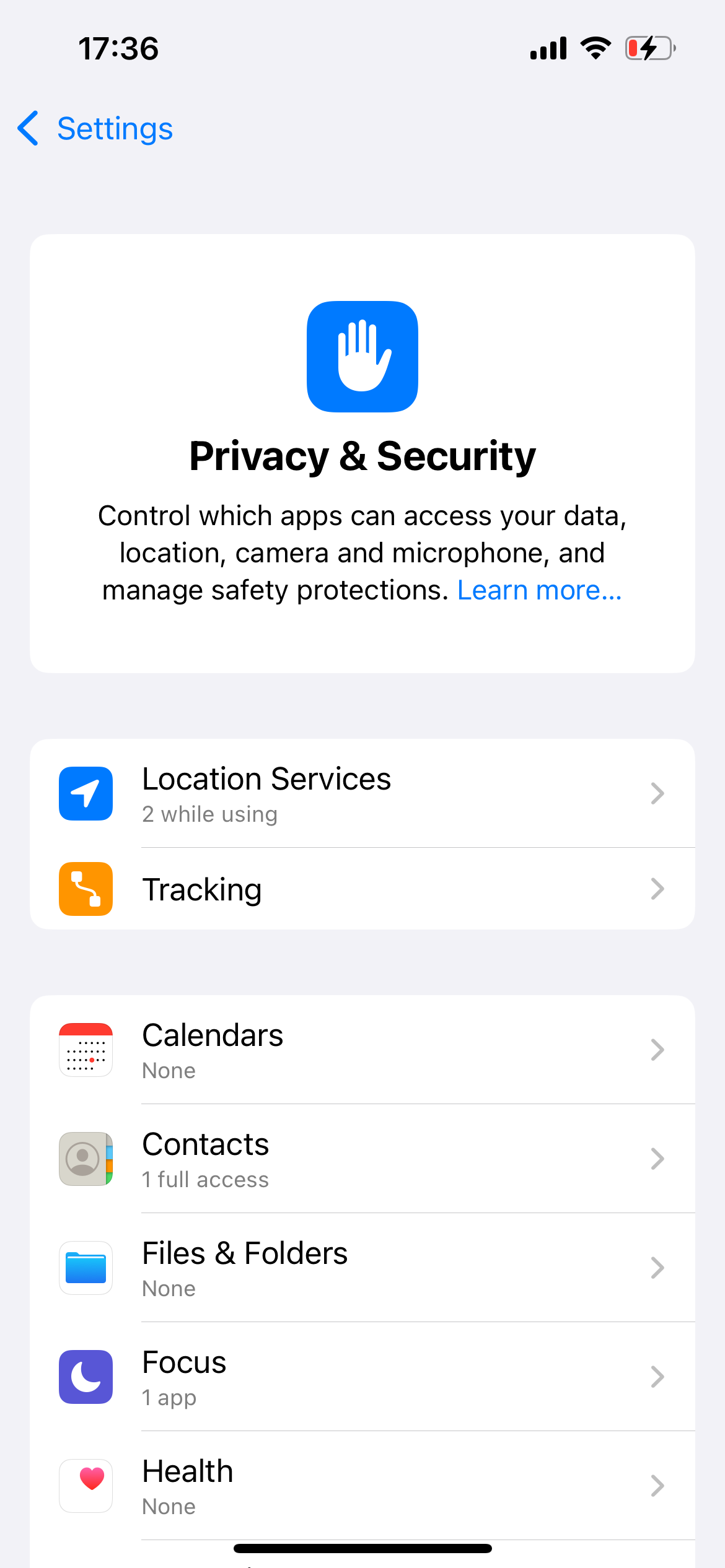
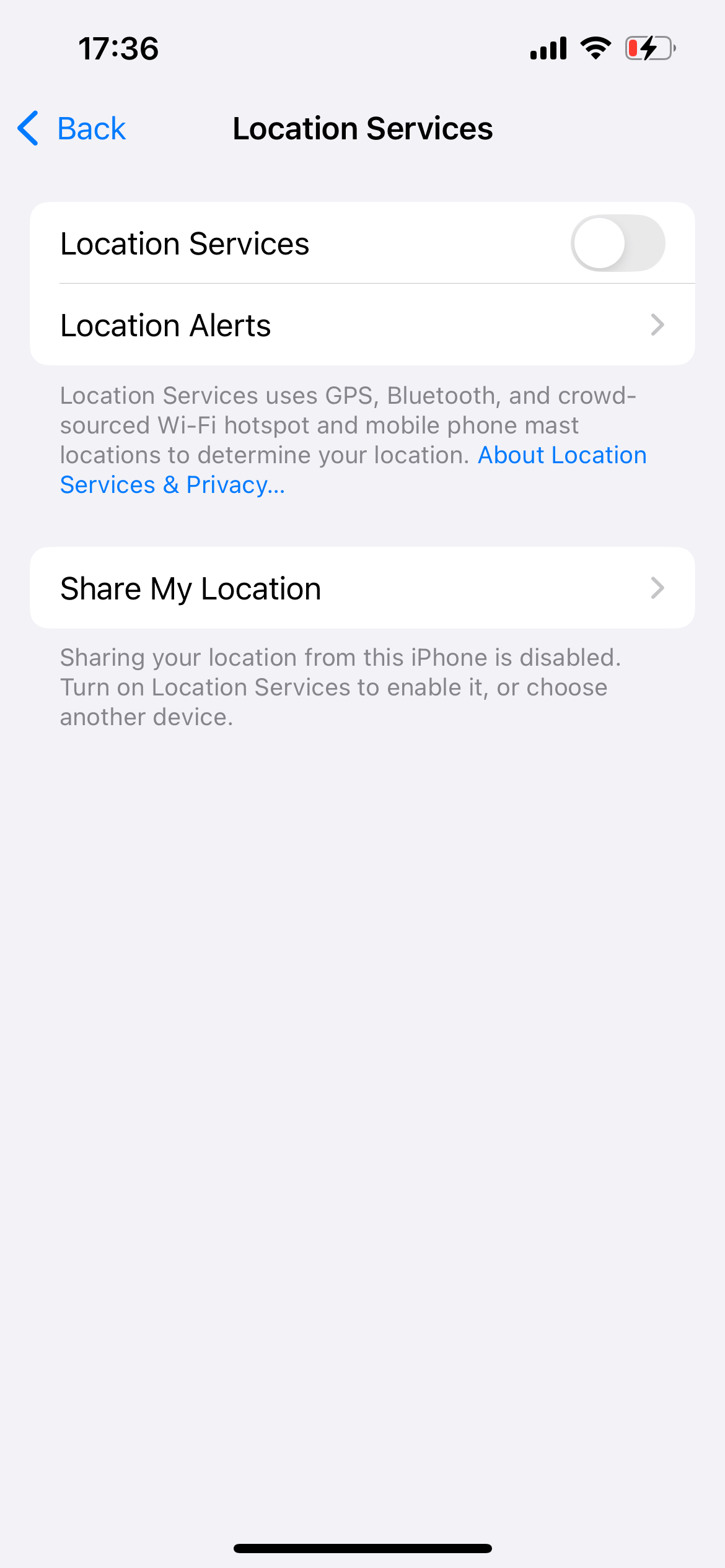
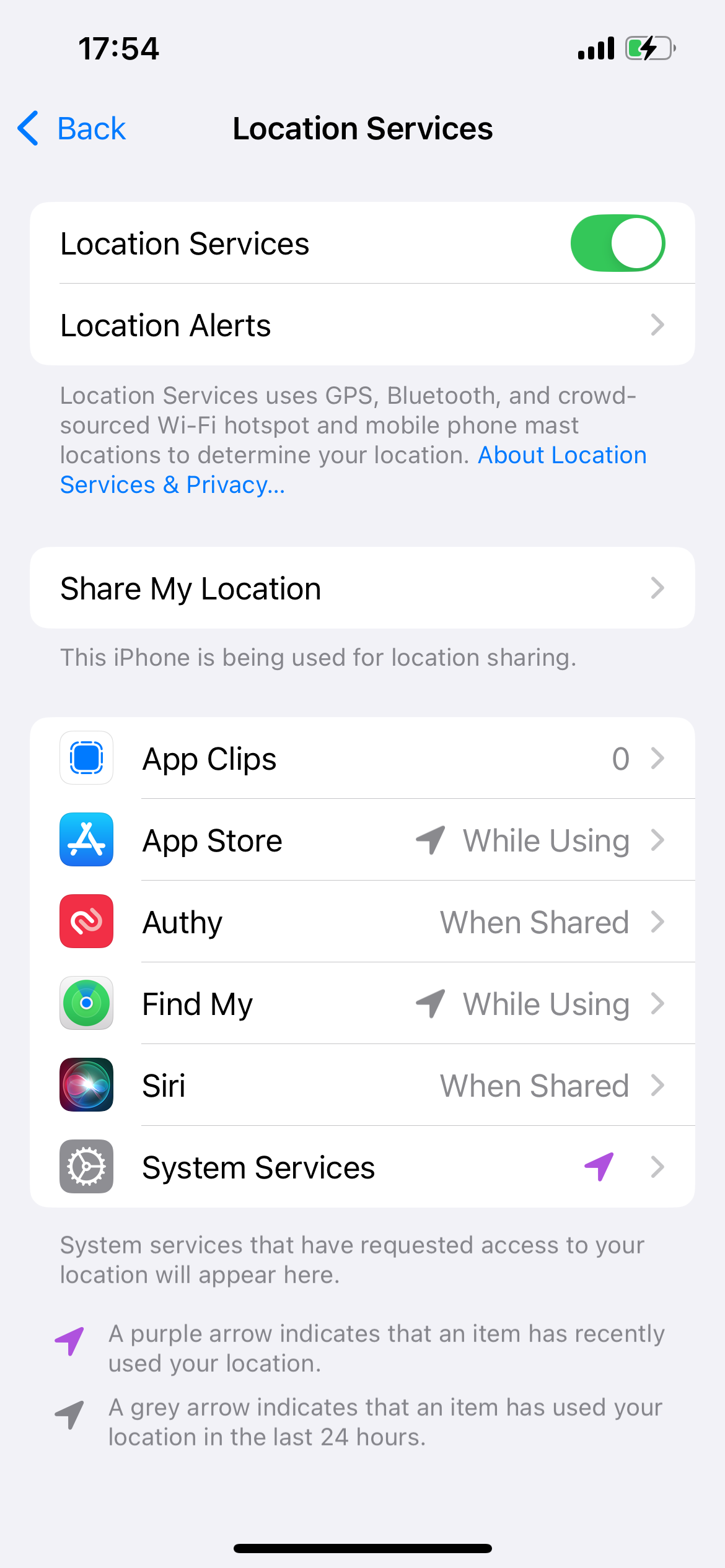
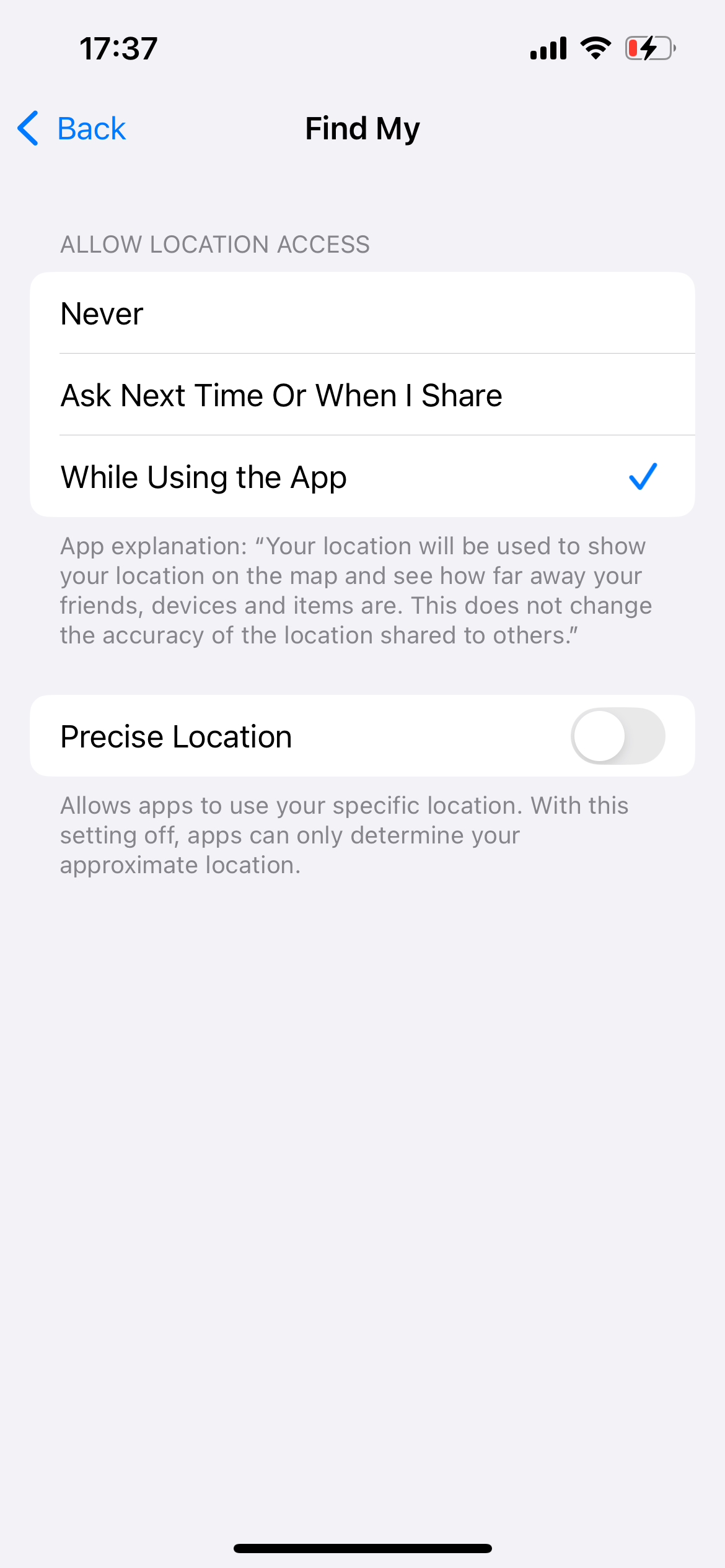
آخرین مرحله بسیار مهم است زیرا پیدا کردن من برای بهترین نتیجه نیاز به دسترسی مداوم به مکان شما دارد.
1
مکان دقیق را روشن کنید
حتی با فعال کردن خدمات موقعیت مکانی ، آیفون شما فقط می تواند یک مکان تقریبی را گزارش کند ، مگر اینکه موقعیت مکانی دقیق فعال شود. این جداسازی از مکان تقریبی و دقیق دستگاه شما هنگام کار با برخی از برنامه های شخص ثالث که فقط باید منطقه کلی شما را بشناسید و نه دقیقاً در کجا هستید ، مفید است.
اما برای یافتن من ، اگر می خواهید مکان دقیق آیفون خود را در هر زمان پیگیری کنید ، باید به مکان خاص خود دسترسی پیدا کنید. برای فعال کردن موقعیت دقیق:
- به تنظیمات> حریم خصوصی و امنیت> خدمات موقعیت مکانی بروید.
- به پایین صفحه بروید و Find My را از لیست برنامه انتخاب کنید.
- در آخر ، در موقعیت مکانی دقیق تغییر دهید.
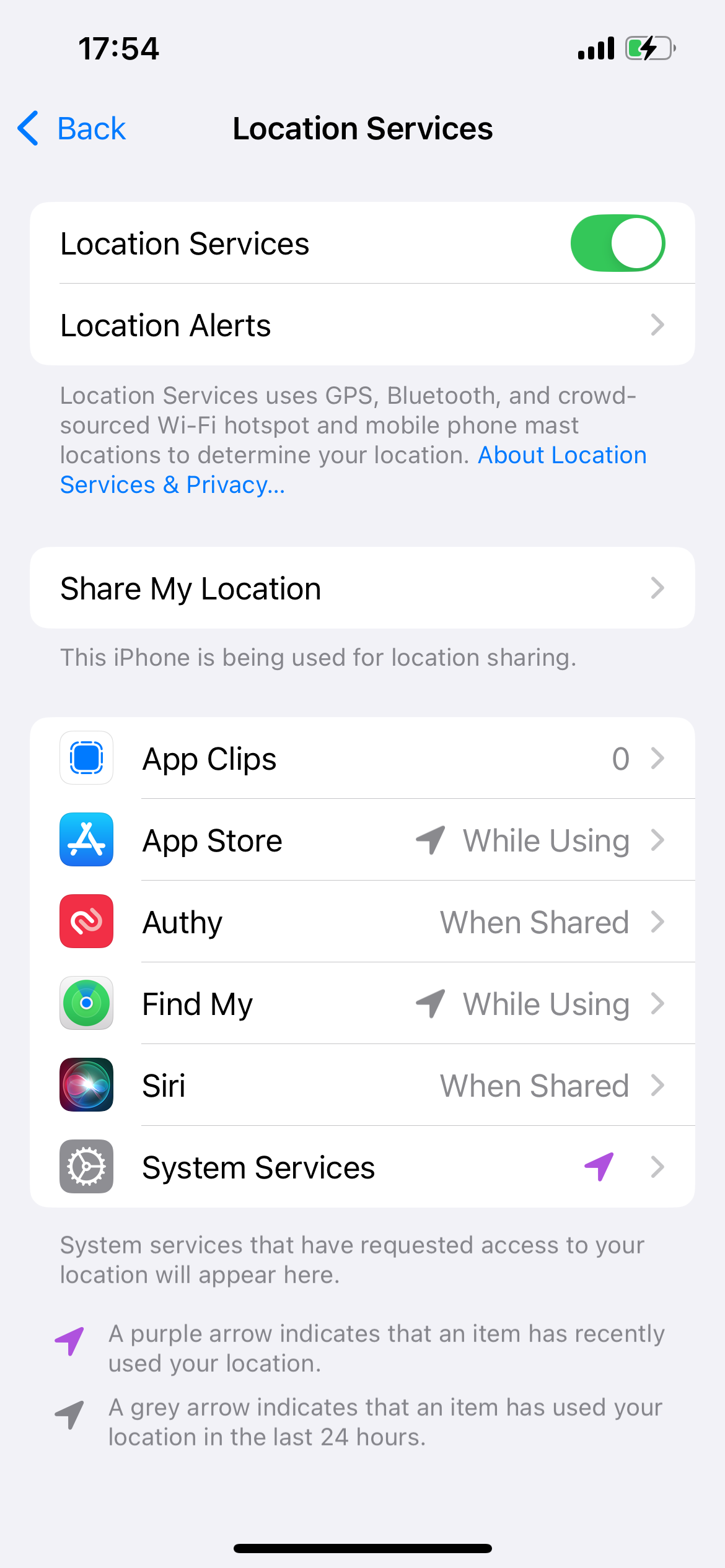
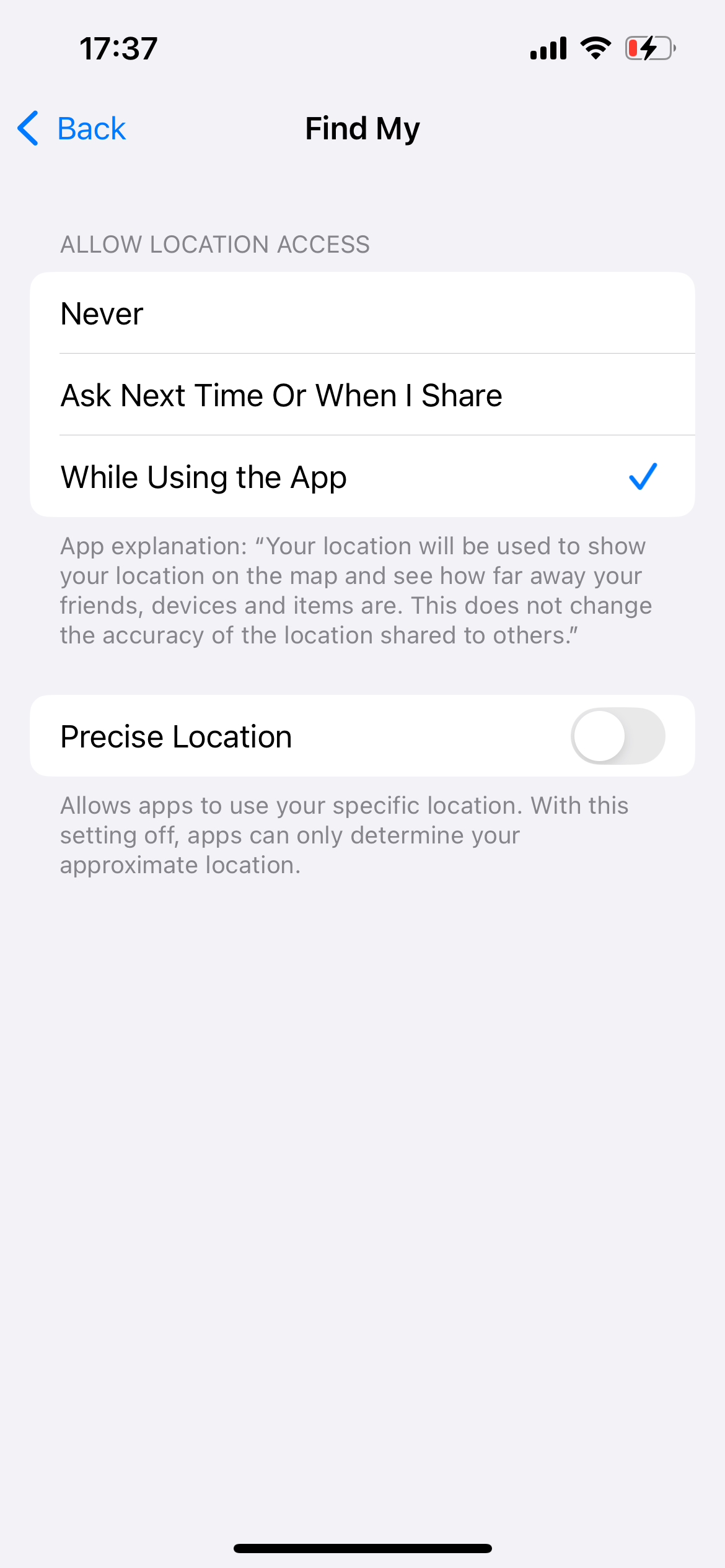
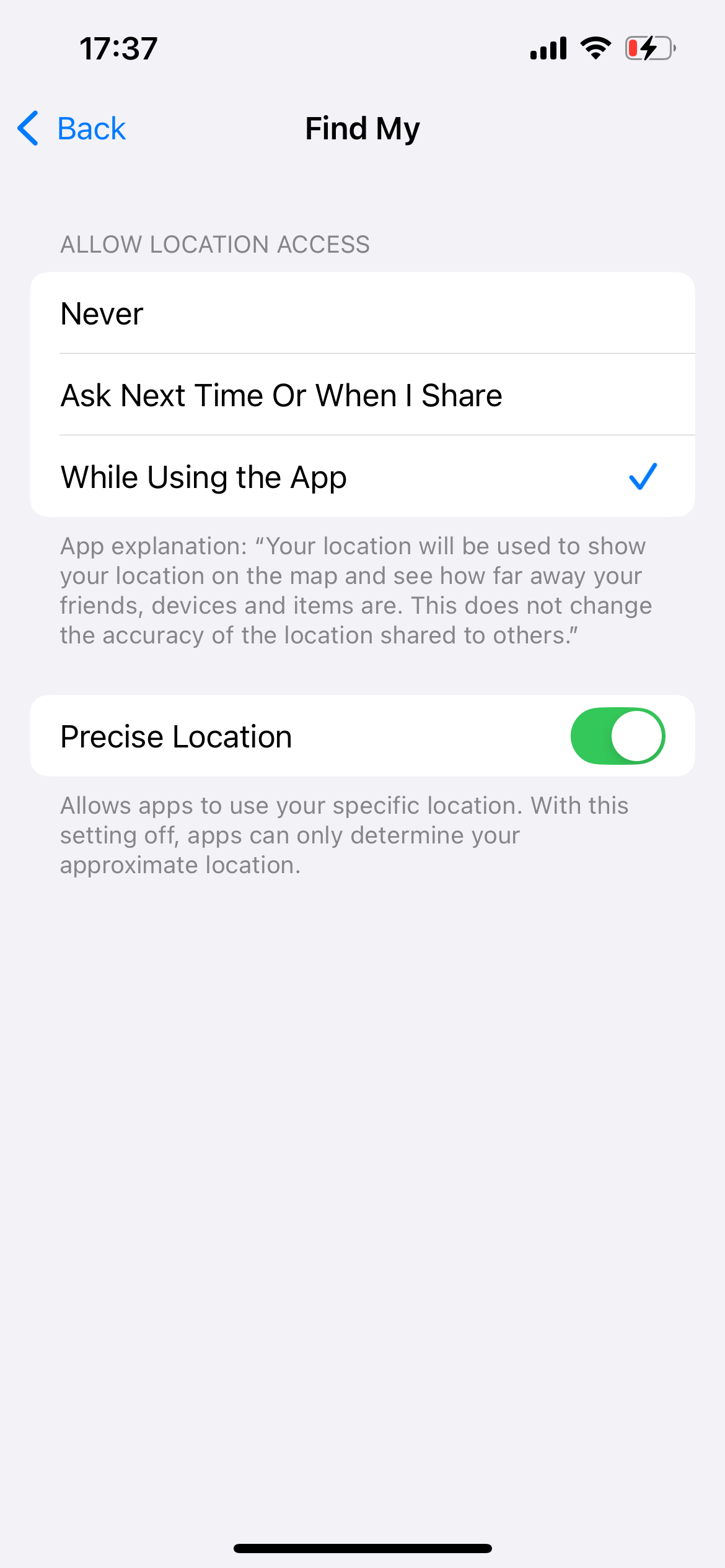
این تنظیم به من امکان می دهد دستگاه شما را به چند متر مشخص کند. این یک محیط مهم است که وقتی می خواهید آیفون گمشده خود را با استفاده از پیدا کردن من در یک منطقه شلوغ یا داخل یک ساختمان پیدا کنید ، مفید است. این تضمین می کند که برنامه Find My فقط یک دایره آبی مبهم را روی نقشه نشان نمی دهد ، بلکه یک نشانگر مکان بسیار دقیق تر است.
در حالی که روش های مختلفی برای یافتن آیفون گمشده شما وجود دارد ، استفاده از Find My یکی از در دسترس ترین روش ها است. اگر پیدا کردن من به همان اندازه که باید دقیق نباشد ، نکات مورد بحث در بالا به بهبود دقت کمک می کند ، بنابراین در صورت عدم جابجایی می توانید دستگاه خود را با اطمینان پیدا کنید. فراموش نکنید که می توانید از راه دور یک تلفن دزدیده شده را نیز غیرفعال کنید.